
「iPhoto」は、iPhoneやデジカメで撮影した写真や動画を一元管理できる、
とても便利なアプリケーションです。
ところが最近のデジタルカメラは、より高画質な撮影ができるばかりでなく、
ハイビジョン動画が撮影できたりと、データが肥大化する傾向にあります。
内蔵ハードディスクを交換しても、すぐいっぱいにしてしまう方は、
「iPhoto」のデータを外付けハードディスクで管理しましょう。
外付けハードディスクに移すことで、内蔵ハードディスクの空き容量を確保できます。

「iPhoto」データを外付けハードディスクで管理する方法は、
まずはじめに、「iPhoto」で管理されているデータの保存場所を確認しましょう。
「ホーム」 >「ピクチャ」 >「iPhoto Library」にデータは保存されていますので、
この「iPhoto Library」を外付けハードディスクにコピーします。
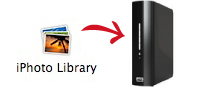
次に、キーボードの「option」キーを押しながら、「iPhoto」を起動させます。
すると、下記のウインドウが表示されますので、「その他のライブラリ…」を選択します。
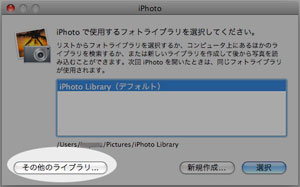
そこで、先ほどコピーしておいた「iPhoto Library」を選択し、「開く」ボタンを押します。
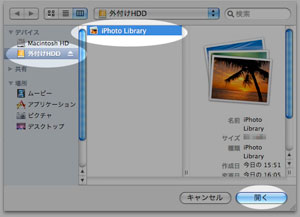
すると、外付けハードディスクの「iPhoto Library」からデータを読み込み、
これまでと同じ様に写真データが表示されるはずです。
そして、今後「iPhoto」で読み込んだデータは、
外付けハードディスクの「iPhoto Library」へ保存されるようになります。
正常に動作することが確認できたら、
内蔵ハードディスクにある「iPhoto Library」を消去してください。
これで、内蔵ハードディスクの空き容量を確保できるはずです。
どのハードディスクを選んだら良いのか分からないという方は、
ぜひ一度マックラックへご相談下さい。
